Windows 10: Zuletzt verwendete Dateien im Explorer und in der Taskleiste ausblenden
Sowohl im Datei-Explorer als auch in der Taskleiste zeigt Windows 10$ zuletzt verwendete Dateien an. Zuletzt verwendete Dateien können, beispielsweise aus Datenschutzgründen, entweder nur im Explorer oder in der Taskleiste und im Explorer ausgeblendet werden.
Zuletzt verwendete Dateien im Explorer ausblenden
Im Explorer werden die zuletzt verwendeten Dateien links im Navigationsbereich unter „Schnellzugriff“ angezeigt. In Windows 10 öffnet der Explorer automatisch im Ordner Schnellzugriff.
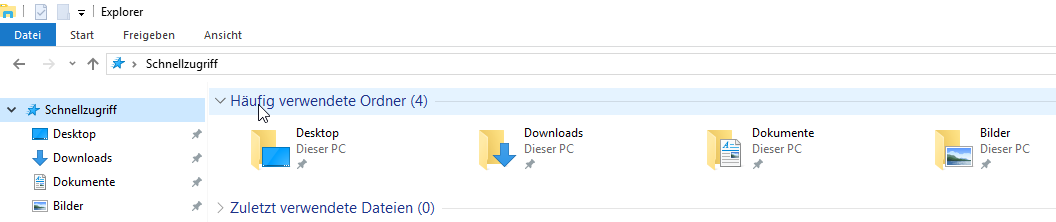
Um die zuletzt verwendeten Dateien im Explorer auszublenden, ist eine Änderung in den Ordneroptionen notwendig.
Klicke dazu mit der rechten Maustaste auf „Schnellzugriff“ und wähle „Optionen“. Die Ordneroptionen können alternativ über „Ansicht > Optionen > Ordner- und Suchoptionen ändern“ geöffnet werden.
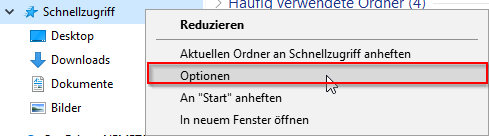
Im sich nun öffnenden Fenster, muss unter „Datenschutz“ der Haken bei „Zuletzt verwendete Dateien im Schnellzugriff anzeigen“ entfernt werden.
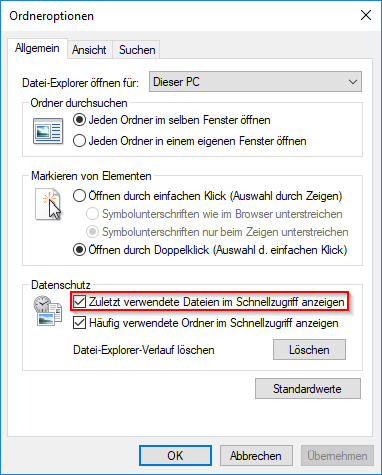
Im Explorer werden die zuletzt verwendeten Dateien nun nicht mehr angezeigt.

Zuletzt verwendete Dateien im Explorer und in der Taskleiste ausblenden
Um die zuletzt verwendeten Dateien im Explorer und in der Taskleiste auszublenden, musst du die „Einstellungen“ (Windows-Taste + I) öffnen.
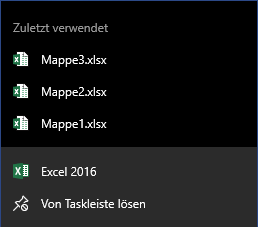
Unter „Personalisierung > Start“ findest du die Einstellung „Zuletzt geöffnete Elemente in Sprunglisten im Startmenü oder auf der Taskleiste anzeigen“.
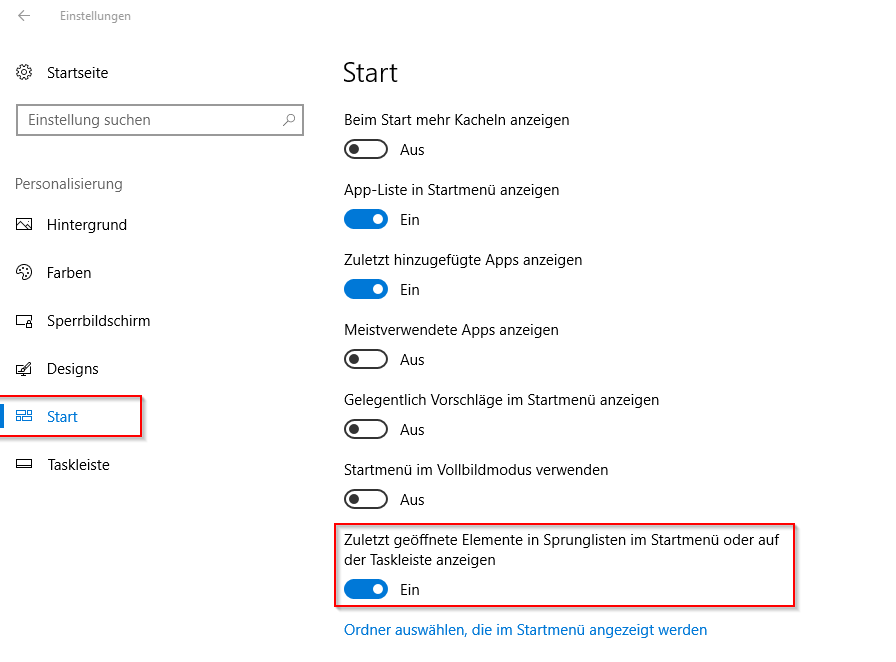
Ein = Zuletzt geöffnete Dateien werden im Explorer und der Taskleiste angezeigt
Aus = Zuletzt geöffnete Dateien werden im Explorer und der Taskleiste nicht angezeigt
Werden die zuletzt geöffneten Dateien über die Windows-Einstellungen ausgeblendet, kann der Haken bei „Zuletzt verwendete Dateien im Schnellzugriff anzeigen“ in den Ordneroptionen nicht mehr aktiviert werden.





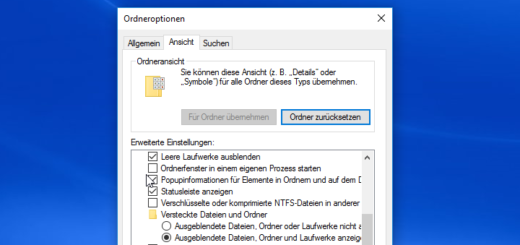

1 Antwort
[…] zuletzt verwendeten Dateien / Elemente in der Taskleiste sind davon nicht […]